
时间:2021-05-20 03:18:27 来源:www.win10xitong.com 作者:win10
刚刚小编在百度知道上看见一位网友在提问,问题是说他在用电脑的时候遇到了win10笔记本电池图标无法显示的问题,并且绝大部分的网友都不知道该怎么处理win10笔记本电池图标无法显示的问题。我们其实完全可以慢慢来解决这个win10笔记本电池图标无法显示的问题,小编也在查阅了相关的很多资料后,用这个流程:1.首先我们Win+i打开设置页面,选择系统选项。2.接着我们点击通知和操作,点击右侧的启用或关闭系统图标,进入后我们在电源选项将其设置为开即可就搞定了。如果看得不是很懂,没关系,下面我们再一起来彻底学习一下win10笔记本电池图标无法显示的解决措施。
解决方案如下:
方法一,
1.首先,我们打开设置页面并选择系统选项。
2.接下来,我们单击通知和操作,并单击右侧的图标来启用或禁用系统。输入后,我们可以在电源选项中将其设置为开。
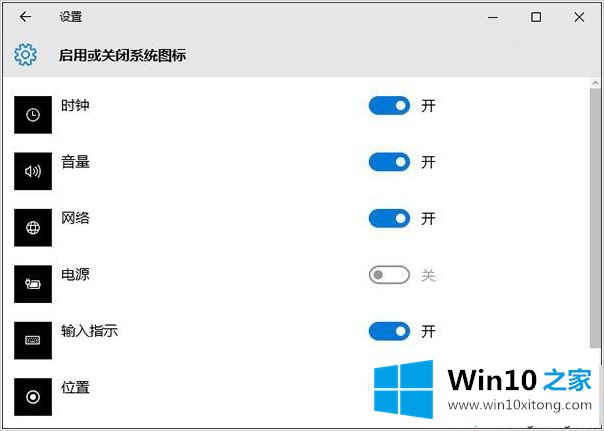
方法2:
1.我们可以右键单击开始菜单并选择设备管理器选项。

2.然后在电池设置中找到选项将其禁用,然后重新启用。
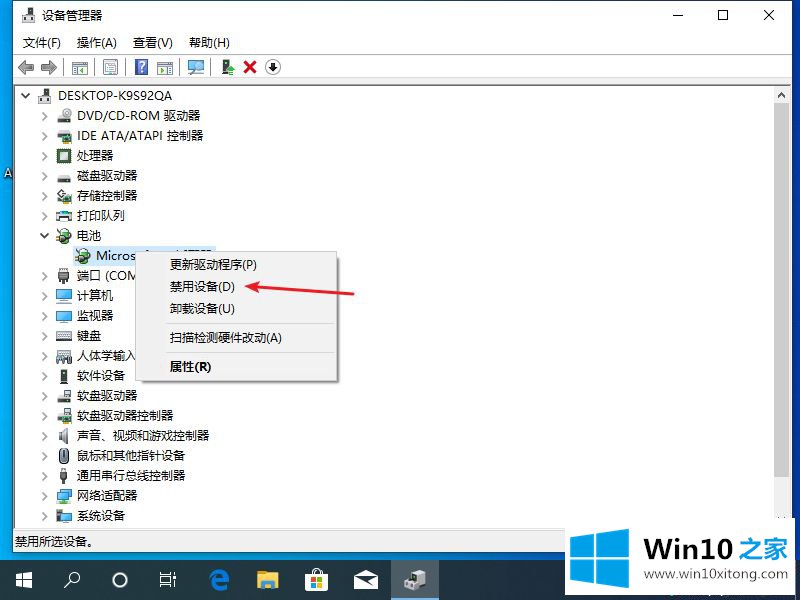
下面分享一下win10笔记本电池图标无法在这里显示的解决方案。如果遇到同样的情况,可以按照上述方法处理。
以上内容就是今天的全部教程了,win10笔记本电池图标无法显示的解决措施就给大家说到这里了。真心希望能够帮助大家,祝大家生活愉快。